Liste des smartphones compatibles avec la mise à jour vers Android 10
Liste des smartphones bénéficiant de la mise à jour d’Android 10 (vérifiez le vôtre). Android 10 est la dernière version du système d’exploitation …
Lire l'article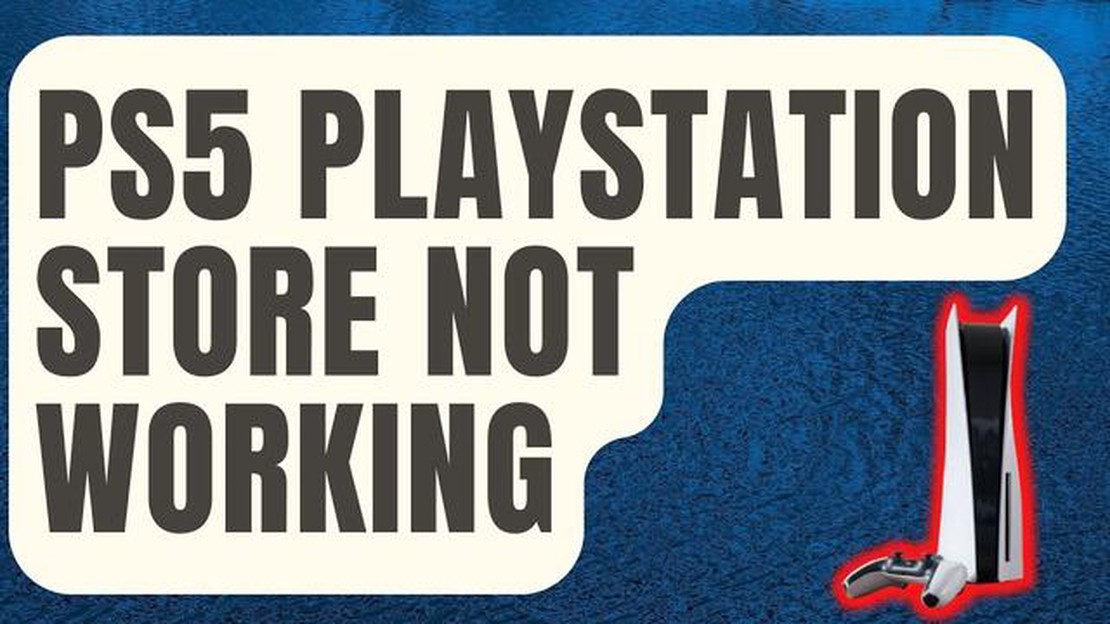
Si vous possédez une PlayStation 5 et que le PlayStation Store ne fonctionne pas, vous n’êtes pas seul. De nombreux joueurs ont rapporté avoir rencontré ce problème frustrant, où ils sont incapables d’accéder ou de télécharger des jeux à partir du PlayStation Store sur leur console PS5.
Ce guide vous fournira une solution étape par étape pour résoudre le problème du PlayStation Store de la PS5 et vous permettre de profiter à nouveau de vos jeux préférés en un rien de temps.
Tout d’abord, il est important de s’assurer que votre connexion Internet est stable et solide. Une connexion faible ou intermittente peut entraîner des problèmes avec le PlayStation Store. Essayez donc de redémarrer votre routeur ou de connecter votre console directement à votre modem à l’aide d’un câble Ethernet pour obtenir une connexion plus fiable.
Si votre connexion Internet est correcte et que vous rencontrez toujours des problèmes, l’étape suivante consiste à vérifier si des mises à jour système sont disponibles. Sony publie régulièrement des mises à jour logicielles pour la console PS5, qui peuvent inclure des correctifs pour divers bugs et problèmes. Assurez-vous que votre console utilise la dernière version du logiciel en allant dans le menu Paramètres, en sélectionnant Mise à jour du logiciel système et en suivant les instructions à l’écran.
Dans certains cas, le fait de vider le cache de la PS5 peut aider à résoudre les problèmes liés au PlayStation Store. Pour ce faire, éteignez complètement votre console et débranchez-la de la source d’alimentation. Attendez quelques minutes, puis rebranchez-la et rallumez-la. Ce processus permet d’effacer les fichiers temporaires et de résoudre les éventuels problèmes liés au PlayStation Store.
Si aucune des solutions ci-dessus ne fonctionne, il est recommandé de contacter le service d’assistance PlayStation pour obtenir de l’aide. L’équipe d’assistance est spécialisée dans la résolution des problèmes du PlayStation Store spécifiques à la console PS5. Vous pouvez les contacter via leur site web officiel ou par téléphone.
En conclusion, le problème du PlayStation Store de la PS5 qui ne fonctionne pas peut être frustrant, mais il est généralement possible de le résoudre en suivant quelques étapes de dépannage. En assurant une connexion Internet stable, en mettant à jour le logiciel de votre console, en vidant le cache et en contactant l’assistance PlayStation si nécessaire, vous devriez être en mesure de résoudre le problème et de jouer à nouveau sur votre PS5 en un rien de temps.
Si vous rencontrez des problèmes avec le PlayStation Store sur votre PS5, ne vous inquiétez pas, vous n’êtes pas seul. De nombreux utilisateurs ont rencontré des problèmes de dysfonctionnement du PlayStation Store, mais il existe plusieurs mesures à prendre pour tenter de résoudre le problème.
Lire aussi: Meilleurs fonds d'écran minimalistes pour Windows 10 : les 7 meilleures solutions5. **Redémarrez votre PS5 Le redémarrage de votre PS5 peut aider à résoudre divers problèmes, y compris des problèmes avec le PlayStation Store. Il vous suffit d’éteindre votre console, d’attendre quelques secondes, puis de la rallumer. Cette opération permet souvent de résoudre des problèmes ou des conflits temporaires susceptibles d’entraîner un dysfonctionnement du PlayStation Store.
6. Contactez l’assistance PlayStation Si aucune des étapes ci-dessus ne résout le problème, il est possible qu’il y ait un problème plus profond avec votre PS5 ou le PlayStation Store. Contactez l’assistance PlayStation pour obtenir de l’aide. Il pourra vous proposer d’autres étapes de dépannage ou organiser une réparation ou un remplacement si nécessaire.
Lire aussi: Obtenir plus de fonctionnalités avec une reprise rapide sur la Xbox Series X
En suivant ces étapes, vous devriez être en mesure de résoudre la plupart des problèmes liés au dysfonctionnement du PlayStation Store de la PS5. Gardez à l’esprit que les pannes de serveur occasionnelles sont indépendantes de votre volonté, il est donc utile de vérifier les problèmes signalés avant de poursuivre le dépannage.
Si vous rencontrez des problèmes avec le PlayStation Store sur votre PS5, vous pouvez essayer plusieurs étapes de dépannage pour résoudre le problème. Suivez les étapes ci-dessous pour résoudre les problèmes liés au PlayStation Store de votre PS5 :
En suivant ces étapes de dépannage, vous devriez être en mesure de résoudre la plupart des problèmes liés au PlayStation Store PS5 et de profiter à nouveau de vos jeux et de votre contenu.
Plusieurs raisons courantes peuvent expliquer que le PlayStation Store PS5 cesse de fonctionner. Comprendre ces raisons peut vous aider à dépanner et à résoudre les problèmes que vous pouvez rencontrer. Voici quelques-unes des raisons les plus courantes :
Pour résoudre le problème de non fonctionnement du PlayStation Store, vous pouvez essayer des mesures de dépannage telles que la vérification de votre connexion réseau, la mise à jour de votre logiciel système, la libération de l’espace de stockage et l’assurance que votre compte PlayStation Network est en règle. Si le problème persiste, vous devrez peut-être contacter l’assistance Sony pour obtenir de l’aide.
Si vous souhaitez éviter de rencontrer des problèmes avec le PlayStation Store PS5 à l’avenir, voici quelques conseils d’experts à suivre :
En suivant ces conseils d’experts, vous pouvez minimiser les risques de rencontrer des problèmes avec le PlayStation Store PS5 à l’avenir et garantir une expérience de jeu fluide.
Le PlayStation Store est un marché en ligne où les utilisateurs de PlayStation peuvent acheter et télécharger des jeux, des modules complémentaires et d’autres contenus numériques pour leur console PS5.
Il peut y avoir plusieurs raisons pour lesquelles le PlayStation Store PS5 ne fonctionne pas. Il peut s’agir d’un problème technique avec le serveur, de problèmes de connectivité ou d’un problème avec votre console PS5. Il est recommandé de vérifier votre connexion Internet, de redémarrer votre console ou de contacter l’assistance PlayStation pour obtenir de l’aide.
Oui, il existe plusieurs étapes de dépannage que vous pouvez essayer pour résoudre le problème de non fonctionnement du PlayStation Store de la PS5 sans contacter l’assistance clientèle. Ces étapes comprennent la vérification de votre connexion Internet, le redémarrage de votre console, l’effacement du cache de l’application PlayStation Store et la restauration des paramètres par défaut de votre console PS5. Si aucune de ces mesures ne fonctionne, l’option suivante recommandée est de contacter l’assistance clientèle.
Liste des smartphones bénéficiant de la mise à jour d’Android 10 (vérifiez le vôtre). Android 10 est la dernière version du système d’exploitation …
Lire l'articleQue fait le logitech adaptive gaming kit ? Logitech est l’une des principales entreprises du secteur du matériel pour joueurs. La société est connue …
Lire l'articleComment réparer Hulu bloqué sur l’écran de bienvenue Hulu est un service de streaming populaire qui propose un large éventail d’émissions de …
Lire l'articleComment utiliser le navigateur Internet de la PS4 | Nouveau et mis à jour en 2023 ! Bienvenue dans notre guide actualisé sur l’utilisation du …
Lire l'article7 conseils pour créer une application mobile réussie. Les applications mobiles font désormais partie intégrante de notre vie quotidienne. Chaque jour, …
Lire l'articleLe guide définitif du marketing vidéo. Le marketing vidéo est de plus en plus populaire parmi les entreprises et les entrepreneurs du monde entier. …
Lire l'article